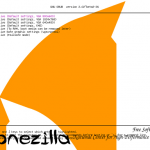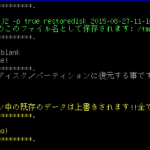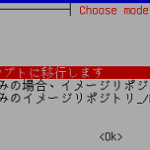前回、クローニングツール Clonezillaでイメージファイルの作成を行いました。
クローニングツール Clonezillaを使ってみる
https://www.rootlinks.net/2015/08/27/クローニングツール-clonezillaを使ってみる/
今回はこのイメージファイルを使用して仮想マシンの新規VHDに戻してみます。
- Clonezilla Liveで起動
- 各種選択
- イメージファイル保存のデバイス選択
- イメージファイル保存ディレクトリ
- 初心者モード
- restoredisk
- リストアするイメージファイル
- リストアするコピー先ディスク
- リストア開始
- 終了
前回同様に[言語:日本語]-[キーマップをいじらない]-[Clonezillaを開始]-[device-image]-[local_dev]と進みます。

ここでは前回同様に内蔵HDDがsda,外付けUSBがsdbになります。
イメージファイルはsdbに保存されています。
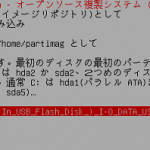
イメージファイル保存ディレクトリを指定します。
前回は”/”に作成しましたので”/”を指定します。
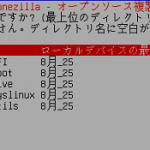
今回は新規HDDにイメージファイルを戻すので[restoredisk]を選択します。
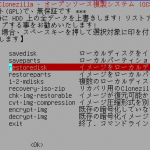
UEFIでインストールしたWindows 10のリストアが成功して起動してきました。
で、早々にASUS VivoBook X202EのWindows 10をイメージにバックアップしました。